
過去にgoogleから提供されていた画像管理ソフト「Picasa3」は、無料ソフトとは思えない性能と使いやすさで人気でした。
現在は「googleフォト」というサービスに変わりましたが、クラウド型特有の問題点もあり、家族写真の管理には向きません。
そのため、今でもPicasa3を使う人が多いです。
公式サイトからのダウンロードはできなくなりましたが、今でも安全にダウンロードして使う方法があります。
今回は、
- 安全にダウンロードしてWindows10で使う方法
- Picasa3がgoogleフォトよりも優れている点
を紹介します。
- 無料のデジタル写真管理ソフトが欲しい
- パソコンの画像が大量すぎて整理できない
- 画像がいろいろなフォルダや、外付けのHDDにも分散していて探すのが大変
- 残しておきたい写真、プリントしたい写真だけを簡単に選びたい
- 大事な写真だけを選んでCDやDVD、ブルーレイディスクに保存したい
Picasaは無料の写真管理ソフト
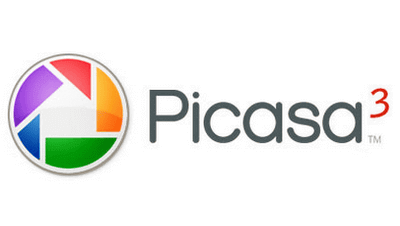
Picasa(ピカサ)はgoogleが無料で提供していたデジタル写真管理ソフトです。
もともとは、デジタル画像管理会社のPicasa社が開発したソフトウェアです。
2004年にgooleがPicasa社を買収したことをきっかけに無料で公開しました。
その後、Picasa⇒Picasa2とバージョンアップし、最終的にPicasa3となりました。
現在はgoogleフォトというサービスにかわり、それに伴ってPicasa3のサポートは終了しています。
サポートは終わっていますが、いくつかのサイトで無料ダウンロードが可能です。
Picasa3の安全なダウンロード先を紹介
Picasa3は公式サポートが終わっているため、公式サイトからは入手できませんが、無料ダウンロードができるサイトがあります。
ダウンロードできるサイトは複数ありますが、危険なサイトもあるので注意が必要です。
その中でVessoftからダウンロードしたファイルは、ノートンでも安全と判断され、ゴマメも問題なく使えています。※ただしダウンロードは自己責任でお願いします
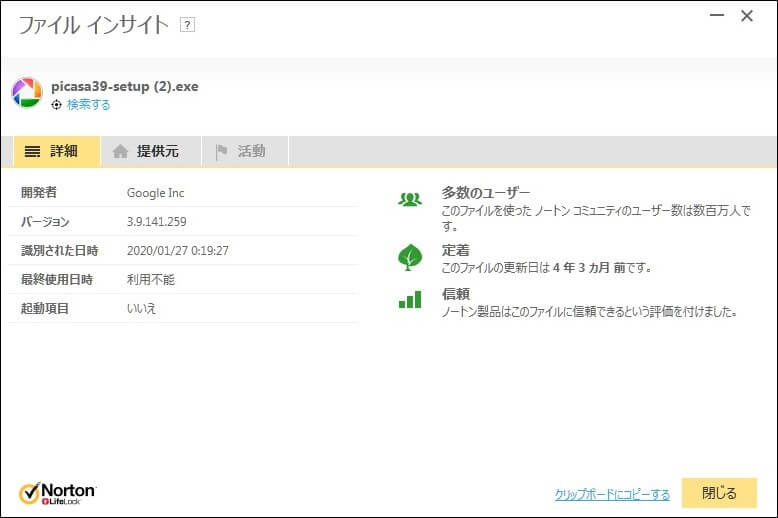
Picasa3の便利な機能
Picasa3が人気の理由を紹介します。
PC内の画像が自動でひも付けされる
インストールが終わると、PC内の画像が自動でスキャンされます。
スキャンされた画像はPicasaにひも付けされ、ツリー表示されます。
PC内のフォルダだけでなく、接続している外付けHDDやUSBもスキャン対象にすることができます。
フォルダを指定すれば、スキャンして取り込みたい画像を選ぶことができます。
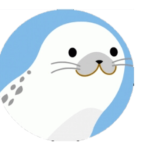
画像を管理するだけだから、余計な容量を使わないのもgood !
追加の画像も自動でひも付けされる
一度スキャンしておけば、その後新たにパソコンに画像が追加されるたびに、自動でスキャンされひも付けされます。
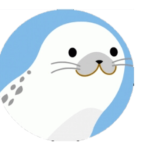
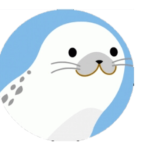
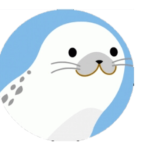
だから、画像が増えてもいちいち追加する必要がないよ
Picasaの後継サービス Gooleフォトの欠点
現在googleは、Picasaに代わってgoogleフォトというサービスを展開しています。
googleフォトはPicasa3と機能的には似ていますが、おすすめできない理由があります。
Gooleフォトでは画像はクラウドに保存される
Picasaはパソコン内の画像を管理しますが、googleフォトは、PCの画像をクラウドに転送し、その画像を管理しています。
そのため、画像はネット上にアップロードして、専用のサーバーに保存する必要があります。
これによって、PCだけでなくスマートフォンなどからも見ることができるため便利です。
しかし問題点があります。
子供の画像を保存するとアカウントが消される可能性がある
GooleフォトはPicasaの後継のサービスですが、使いにくい点がいくつかあります。
アップロードに時間がかかる
管理する画像をすべてアップロードする必要があるため、画像が大量にある場合は非常に長い時間がかかります。
ポケットWifiなどで通信料の限度がある場合は注意が必要です。
見るときにタイムラグがある
管理されている画像はすべてネット上のクラウドに保管されているため、見るときに少しタイムラグを感じます。(~1秒待たされる程度)
ネット回線のスピードにもよりますが、パラパラと見るのには向きません。
【重要】プライベートな画像をクラウドに預けるリスクがある
googleフォトはgoogleアカウントと紐づいているため、アカウントが乗っ取られた場合や不正にアクセスされた場合、プライベートな画像が流出する可能性があります。
【重要】子供写真でアカウントが停止になることがある
googleは児童ポルノに非常に厳しく対処しています。それは自分の子供の写真に対しても同じです。
googleフォトに子供の水着写真や着替え、赤ちゃんのオムツ替えの写真、入浴の写真などがアップされるとアカウントは即座に停止されます(Wikipediaより)。
それ以降googleフォトにアップした画像を見ることも、同じアカウントのgmailやgoogleドライブなど他のサービスも一切使用できなくなります。
これは、大きな問題点です。ちょっとしたミスから、googleフォトだけでなくGmailなどのサービスもすべて停止されてしまいます。
つまり、Gooleフォトは一般的な家族写真の管理には向きません。
Picasa3の優れている点
Picasa3は自分のPC内の画像を管理しているため、クラウドに保存する必要がなく、流失のリスクはありません。
また、写真をgoogleがチェックすることがないため安心して使えます。
googleフォトのようにクラウドに保存しないため、サービスが終了しても画像が消える心配がありません。
Picasa3の使い方:CDやDVDへの保存方法
Picasa3にはいろいろな機能がありますが、今回は画像を選んでフォルダに保存する方法とCD-RやDVD、ブルーレイに簡単に保存する方法を紹介します。
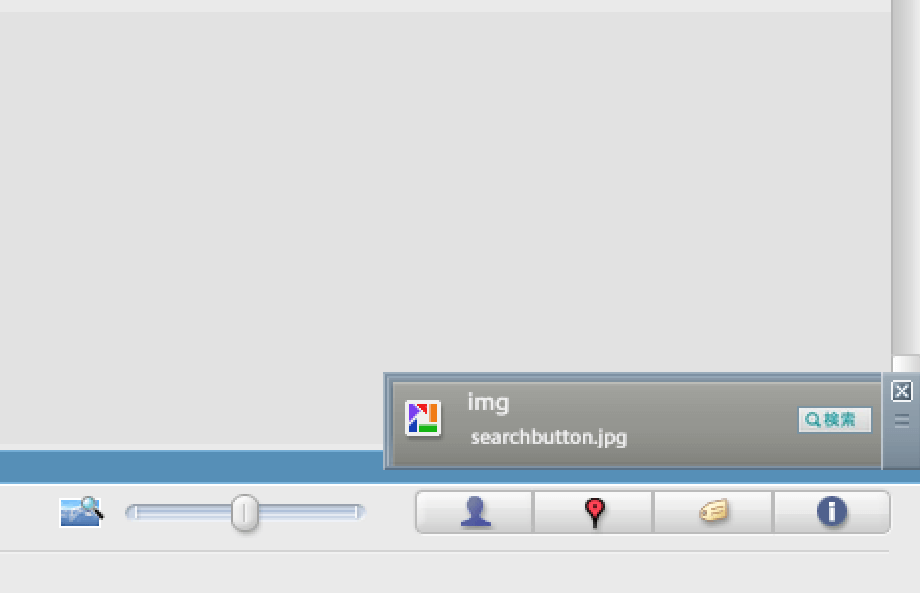
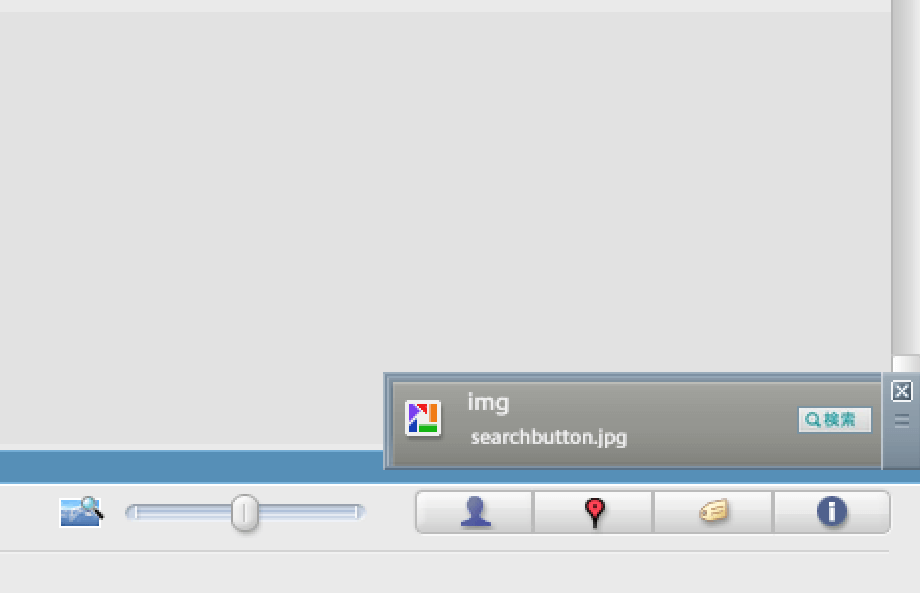
Picasa3を起動すると、画像のスキャンが始まります。画面の右下にスキャンしている画像が表示されます。
スキャン中でもソフト自体は、通常通り使うことができます。
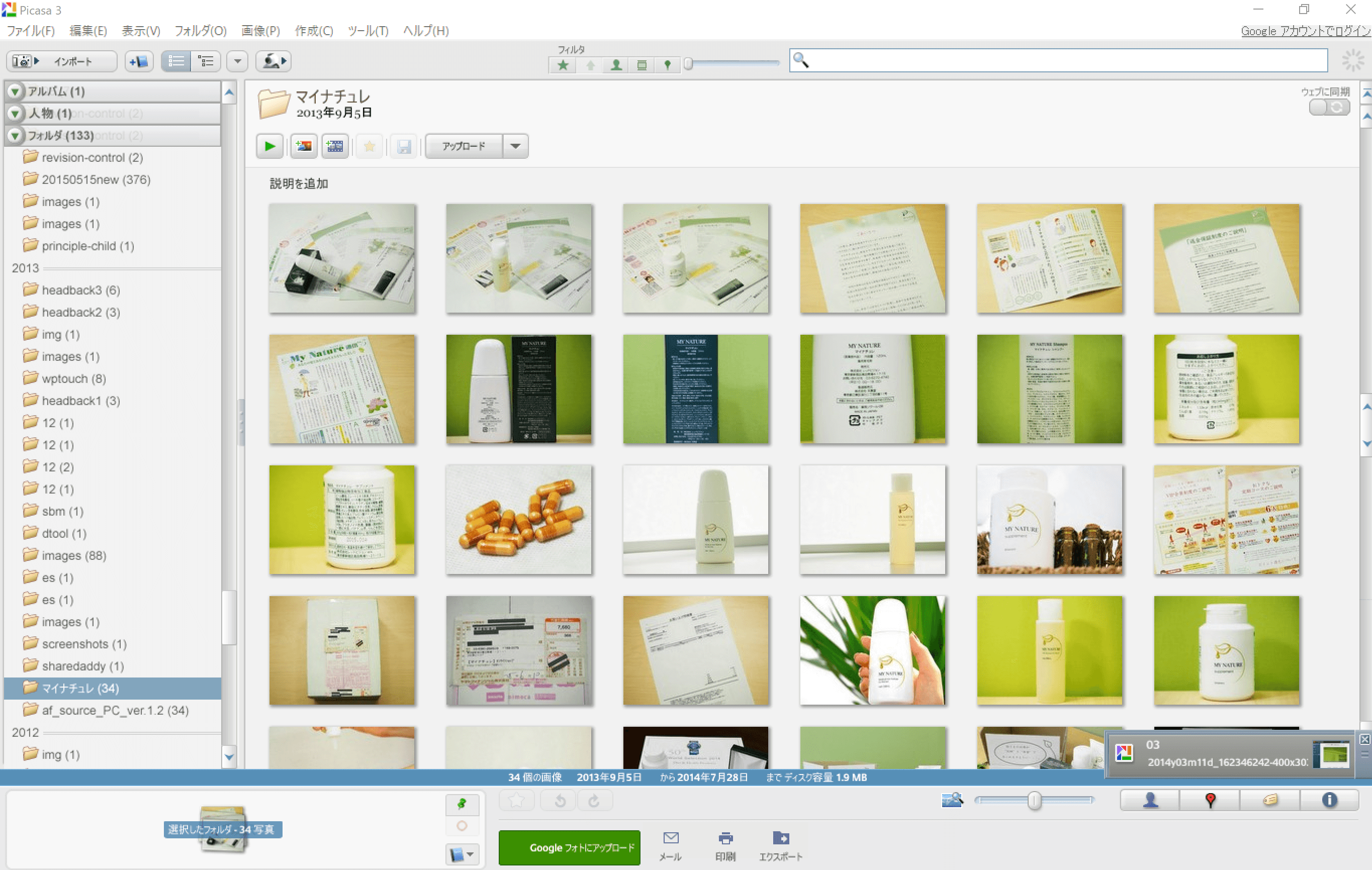
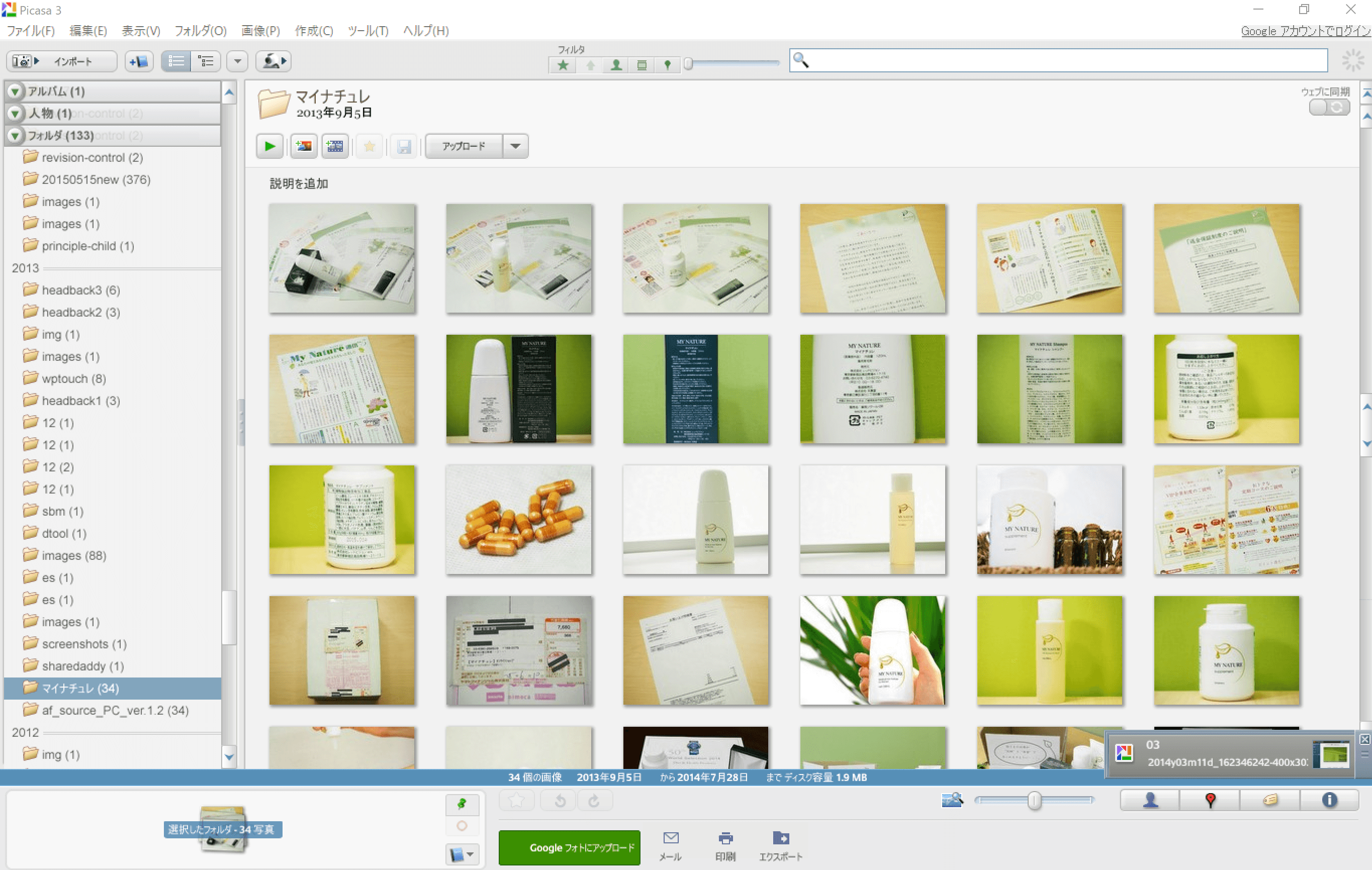
スキャンした画像は、左側のウィンドウにツリー表示されます。
その画像の入っているフォルダ名がついています。フォルダの並び順は、日付順となっています。
フォルダを選ぶと、右のウィンドウにフォルダ内の画像が表示されます。サクサクと動くので快適に管理できます。
目的の画像を選んで保存する方法
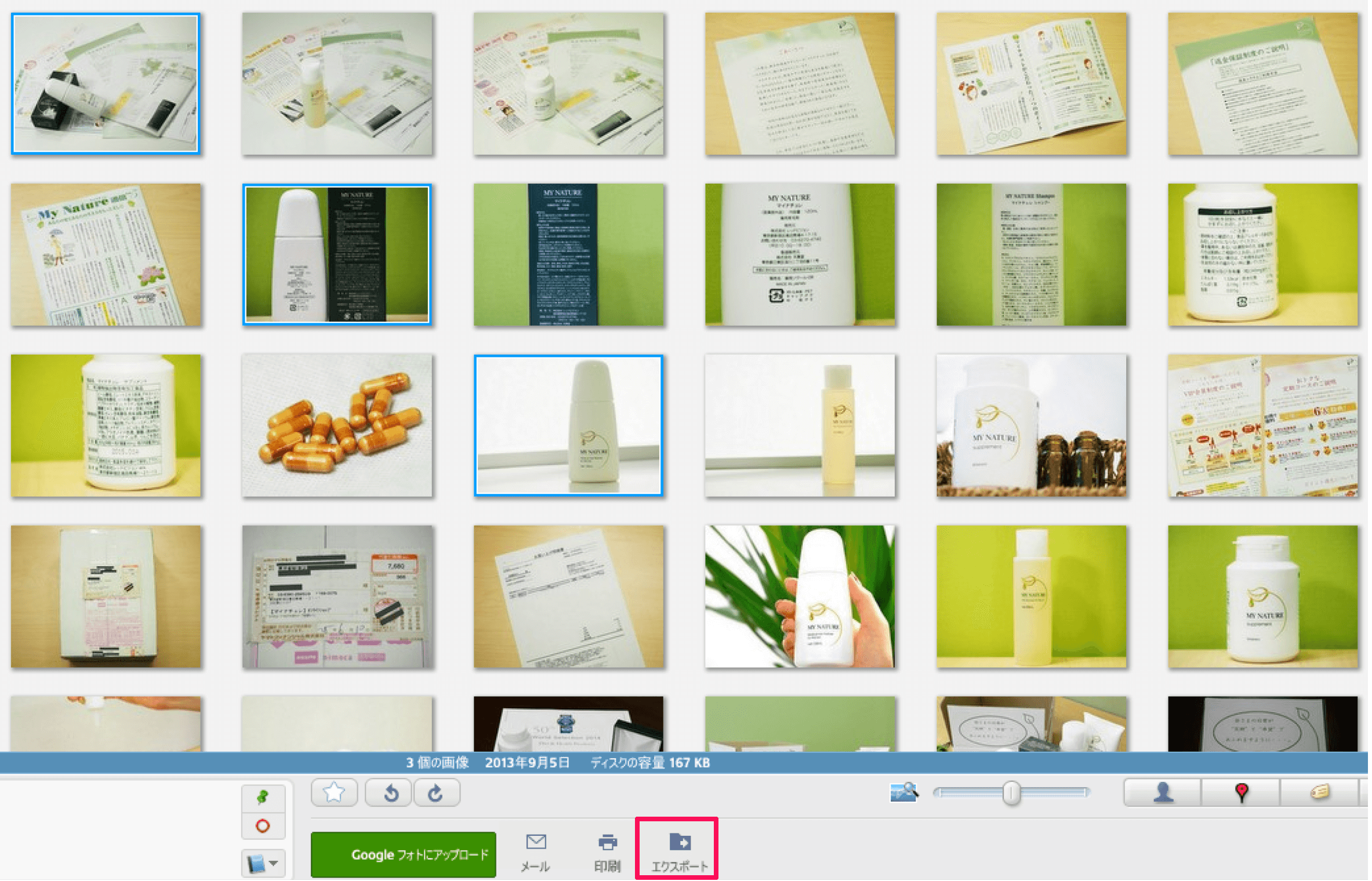
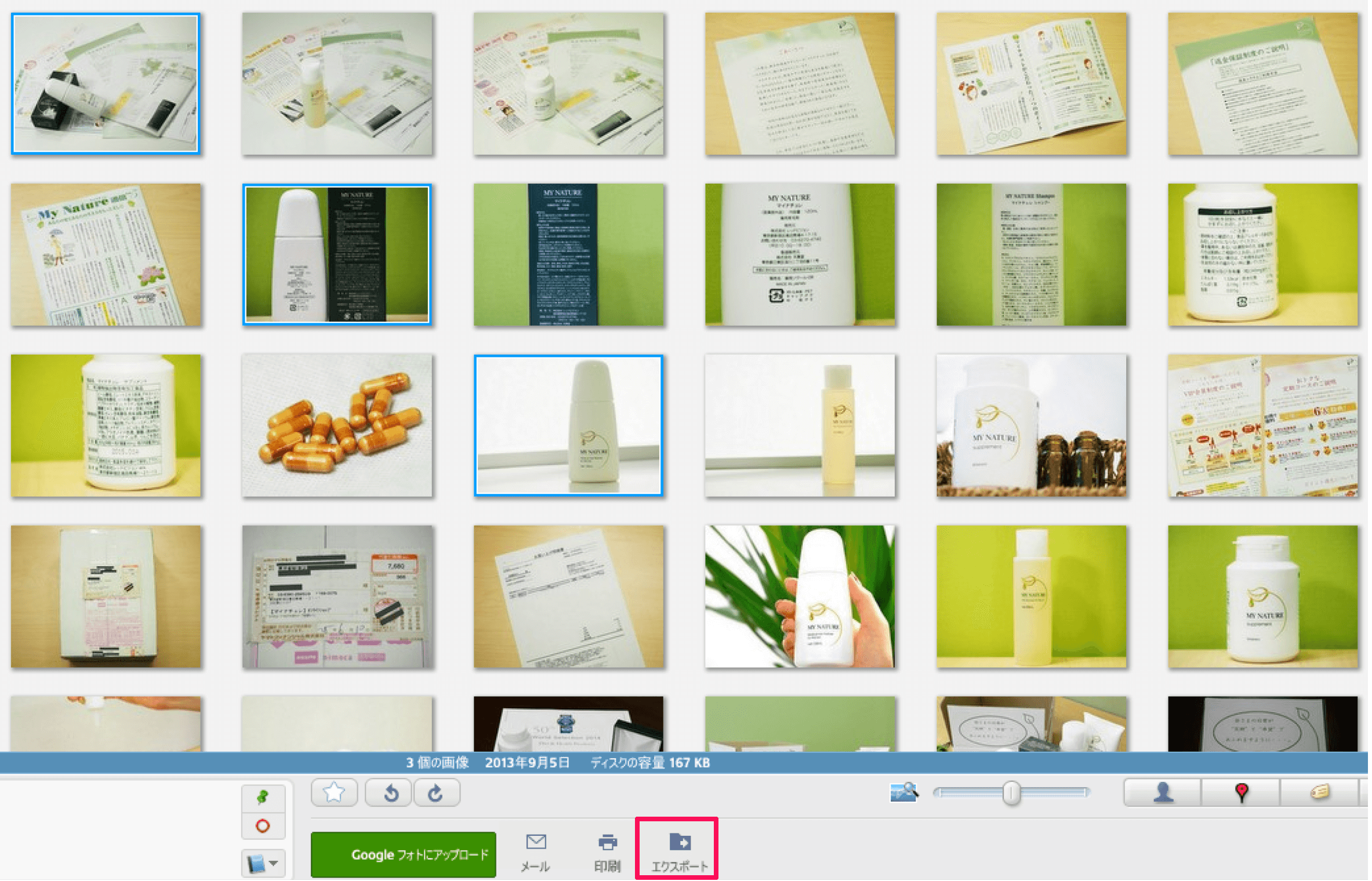
右のウィンドウに表示された画像を選んで(Shift又はCtrlで複数選択)、画面下にあるエクスポートを選びます。
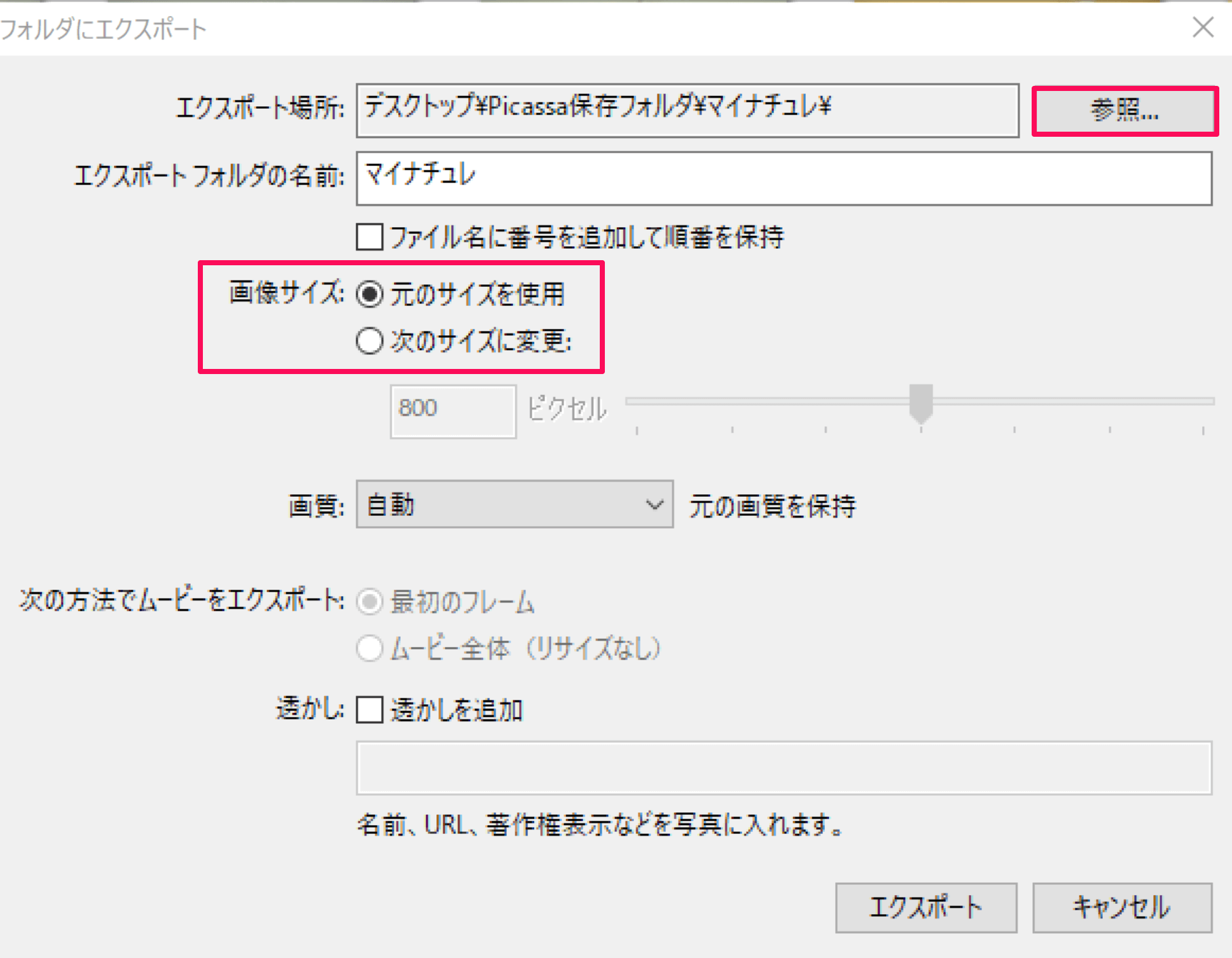
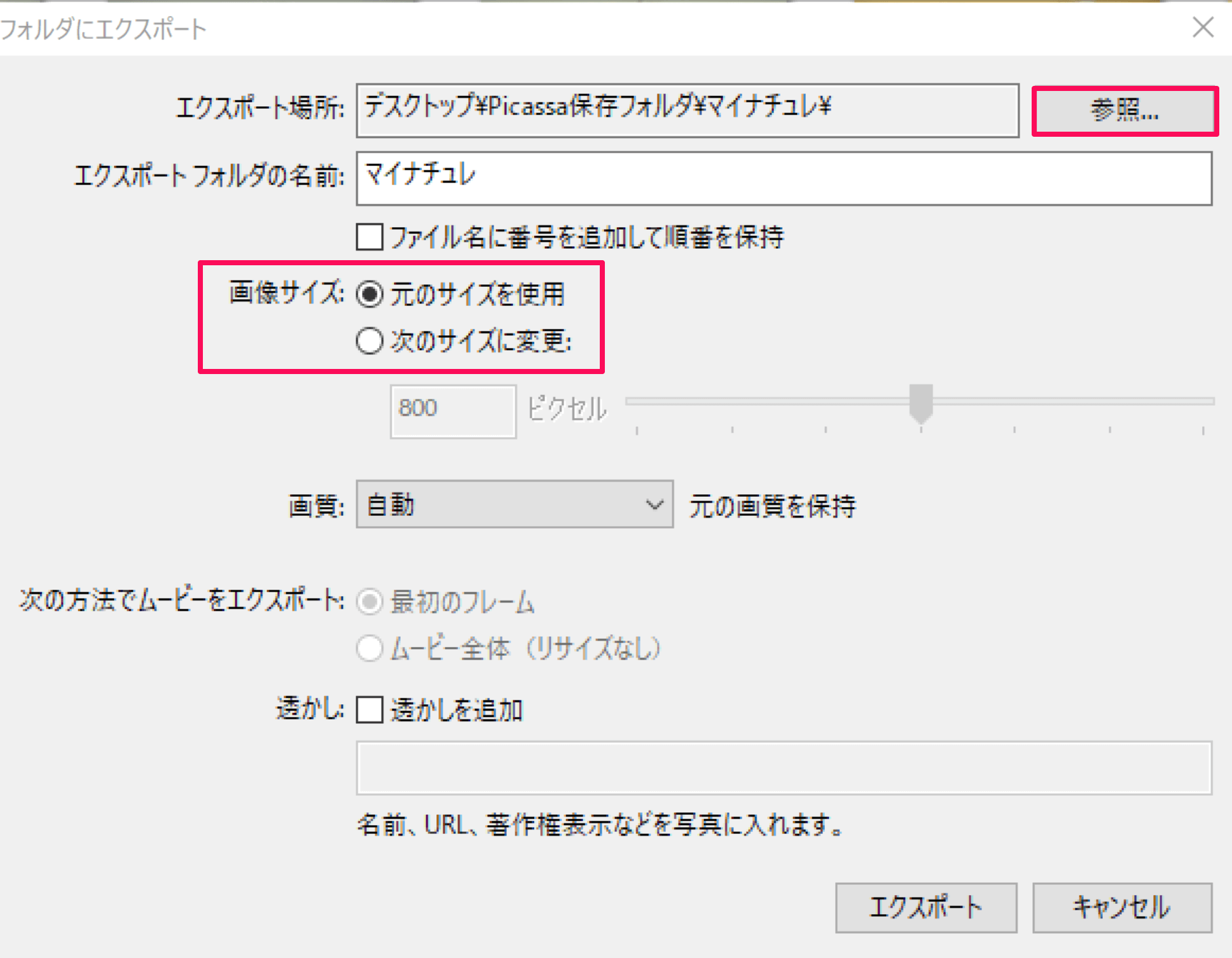
画像サイズを確認して、参照で保存先を選びます。
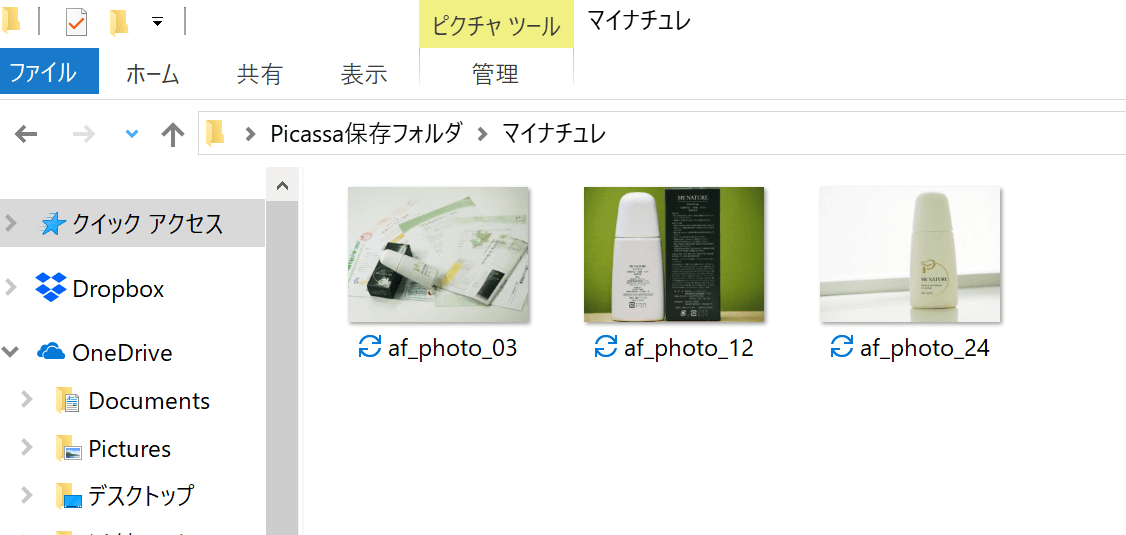
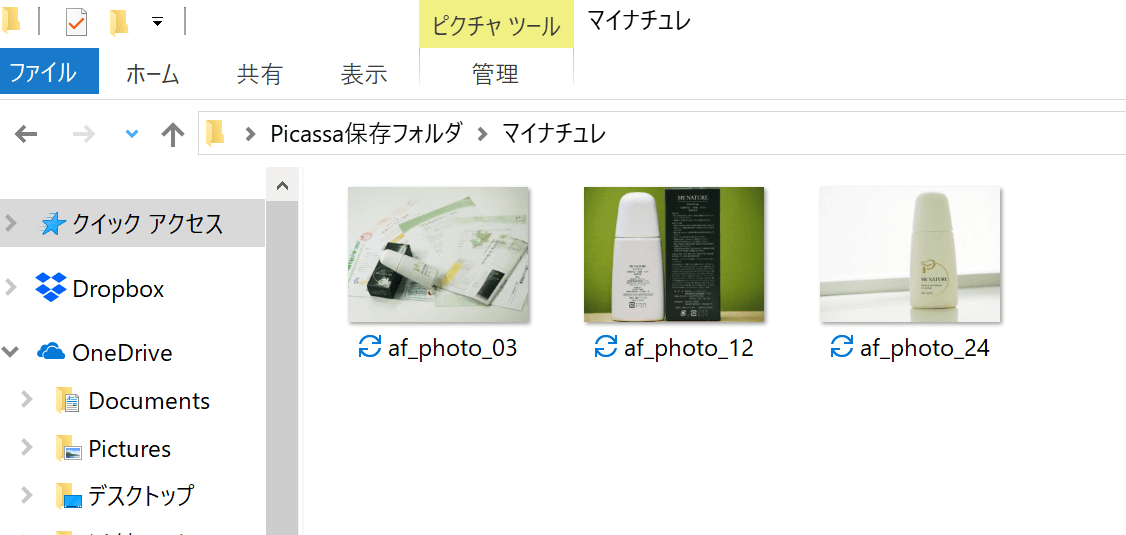
画像が保存されました。この機能を使えば、大量の画像の中から簡単に、目的の画像だけを保存することができます。
目的の画像だけをCD-R,DVD-R,ブルーレイに保存する方法


画面上のツールバーにある「ツール」⇒「画像をバックアップ」を選びます。
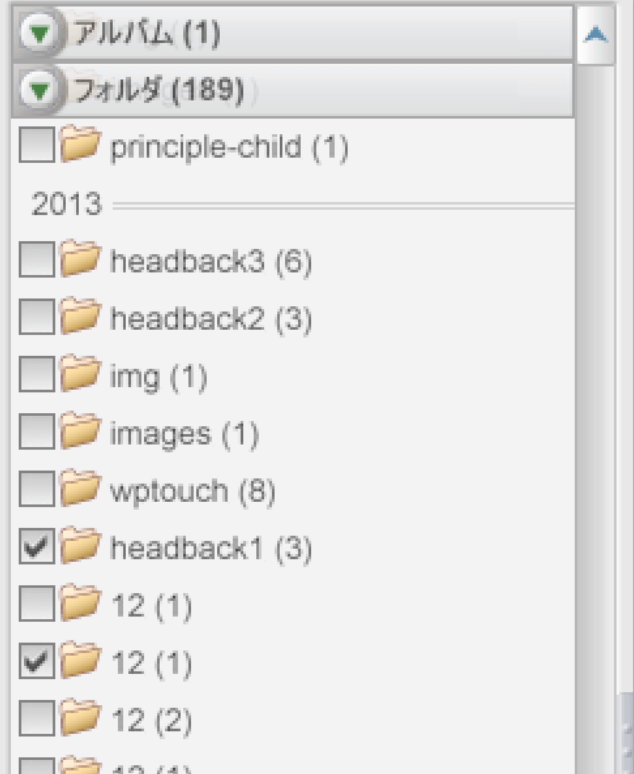
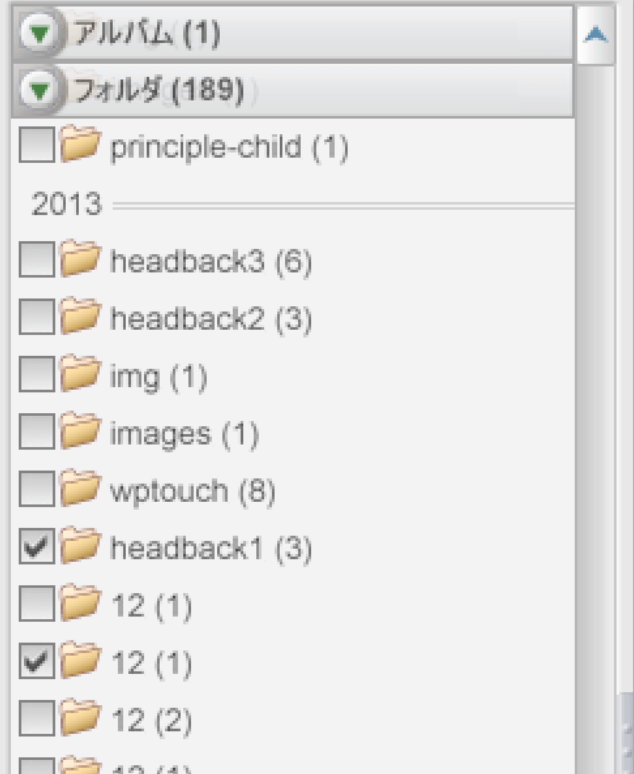
ツリー表示の左側にチェックボックスが出てきます。
保存したいフォルダにチェックを入れます。
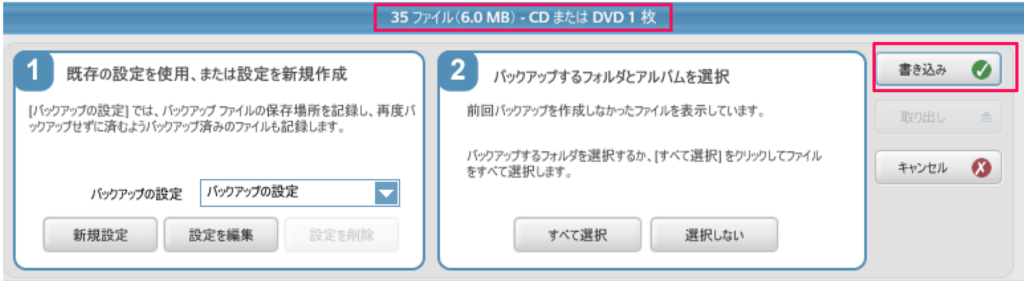
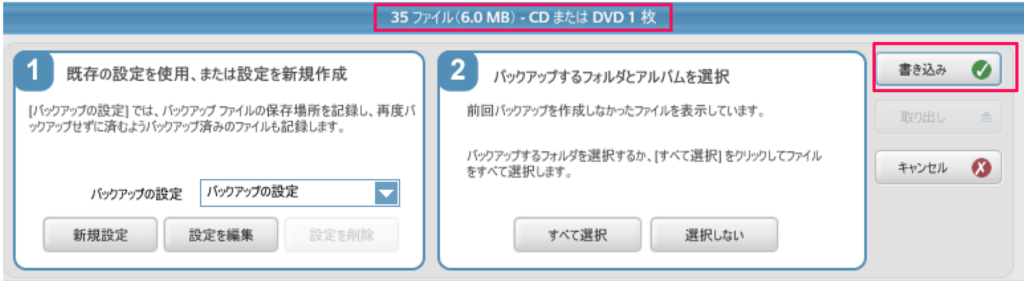
画面下に出てくるウィンドウの上部に、選択したファイル数と容量が表示されます。
フォルダを選択したら、「書き込み」をします。
もし、容量オーバーした場合は、1枚目を焼いた後に2枚目を入れるように表示がでます。
ここには表示されませんが、ブルーレイディスクにも保存可能です(検証済み)。
特に設定する必要はありません。ドライブにブルーレイを入れて「書き込み」をすればOKです。
保存されるファイル


画像バックアップで保存されるファイルは、上記のとおりです。もともとPicasaのバックアップ用なので、PCを変更したときなどのリカバリー用に使えます。
保存した画像は、[F]というフォルダ内にあります(システム構成によって[D]だったり[E]の場合もあります)
Picasa3はwindows10で使える?
Picasa3は2016年にGoogleのサポートが終わっていますが、Windows10やWindows7でも使えます。(実際に使えています)
見られたくない画像があるときは要注意
ここまで紹介した通り、PIcasa3は無料で使えて、画像管理に便利なソフトです。
ひとつ注意点をあげるとしたら、パソコン内のすべての画像や動画がスキャンされる点です。
これは、すごく便利な機能ですが、隠していたいファイルなども紐づけされてインデックス表示されてしまいます。
家族で共有のPCの場合、見られたくない画像、動画などがありましたら注意が必要です。
それ以外は、100点満点のおすすめソフトです。
最後まで読んでいただきまして、ありがとうございました。(ゴマメ情報局)
コメント
コメント一覧 (4件)
大変参考になりました。
お尋ねですが,「ツール」⇒「画像をバックアップ」で新しいPCにリカバリーする場合,古いP画像に付けたタグも新しいPCに引き継ぐことができるのでしょうか?
ご質問ありがとうございます。ネットでの情報だと、うまく引き継がれないこともあるようですが、方法はあるようです。clearskybluelife様のサイトを参考にされると良いかと思います。
ありがとうございました。参考にさせていただきます。
気に入っています。